I dag er der over 200 spil på Apple Arcade. Med hensyn til bekvemmelighed og bærbarhed udmærker iOS-spil sig ved pc-spil. Men hvis du vil nyde den store skærm på din computer, kan du lære det hvordan man spiller iOS-spil på pc i denne omfattende vejledning. Desuden, hvis du kan lide at dele spiloplevelser med venner eller fans, kan du nemt finde en passende spiloptager til at optage spil.

- Del 1. Sådan spiller du iOS-spil på PC/Mac
- Del 2. Sådan optager du spil på PC/Mac
- Del 3. Ofte stillede spørgsmål om optagelse af iOS-spil
Del 1. Sådan spiller du iOS-spil på PC/Mac
Kan jeg spille iOS-spil på min computer? Svaret er ja. Hvordan spiller jeg iOS-spil på PC Windows 10? Du kan finde den tilfredsstillende metode via denne guide.
1. Sådan spiller du iOS-spil på Windows
Vil du nyde iOS-spil på din Windows-pc? Du bør spejle din iOS-skærm for at opfylde den. Med Apeaksoft telefonspejl, kan du nyde dine iOS-spil på en større skærm uden forsinkelse. Desuden er dette robuste værktøj kompatibelt med de nyeste iOS/Android-enheder. Du kan tilslutte dine mobile enheder til denne software med/uden et USB-kabel. Her er en enkel måde at bruge denne kraftfulde og brugervenlige software på din Windows.
Trin 1 Download og installer det gratis på din Windows. Klik på iOS spejl for at vælge din enhedstype.
Trin 2 Sørg for at dele det samme Wi-Fi. Vælge Screen Mirroring at fortsætte. Stryg derefter ned fra øverst til højre for at vælge Screen Mirroring knappen på din iOS-enhed. Her kan du gennemse og vælge Apeaksoft Screen Recorder mulighed fra listen.

Trin 3 Efter disse enkle handlinger kan du nyde dine iOS-spil på din Windows-pc på én gang.
2. Sådan spiller du iOS-spil på Mac
For at spille iOS-spil på Mac skal du spejle din iOS-skærm til din Mac. Så en god spejlingssoftware er den hjælp, du skal have. Her anbefaler vi QuickTime Player til dig. QuickTime player er et program fra Apple. Så for de fleste Mac-brugere kan du nemt finde QuickTime Player på din computer. Hvis du ikke gør det, kan du også nemt downloade denne software fra App Store eller et sikkert websted, for denne software er helt gratis at bruge. Der er mange fordele ved at bruge denne software til at spille iOS-spil på Mac, såsom nem spejling og enkle indstillinger. Men det kræver en kablet forbindelse mellem din iOS-enhed og Mac.
Trin 1 Start QuickTime PlayerTilslut iOS-enheden til din Mac via et USB-kabel først. Og hvis du så finder QuickTime Player på din Mac, skal du bare starte den. Hvis ikke, start programmet, når du har downloadet programmet.
Trin 2 Vælg afspilningstilstandNår den er åbnet, vil Quicktime åbne en filepicker-menu og bare klikke ned. Klik derefter på File (Felt) fra menulinjen, og vælg derefter Ny filmoptagelse.
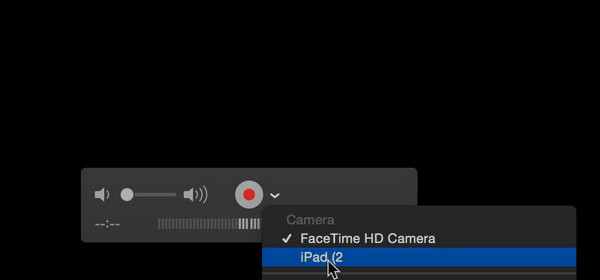 Trin 3 Vælg iOS-enhed
Trin 3 Vælg iOS-enhedKlik nu på pil ned ved siden af Optage knappen og vælg den iOS-enhed, du har oprettet forbindelse til. Og så kan du se din iOS-skærm og spille iOS-spil på Mac. Hvis du vil optage, skal du blot klikke på Optage .
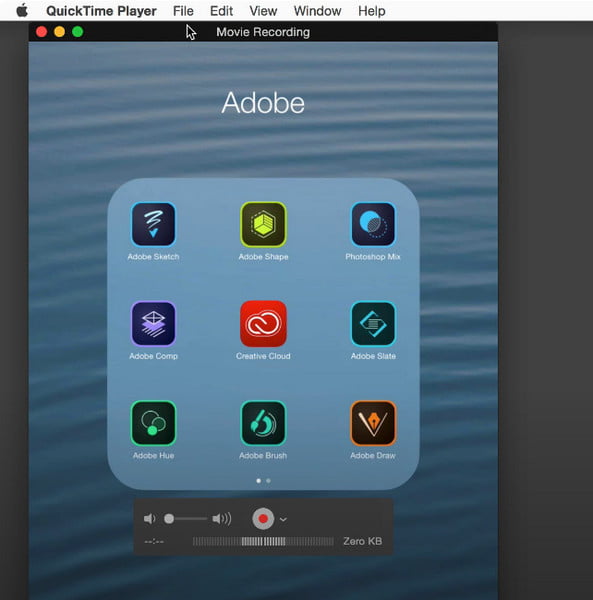
Del 2. Sådan optager du spil på PC/Mac
Way 1: Den bedste metode til at optage spil på pc med Apeaksoft Screen Recorder
For Windows-brugere, Apeaksoft Screen Recorder er den bedste spiloptagelsessoftware for dig til at spejle og optage dine iOS-spil på din pc. Det giver dig en nem og professionel måde at spejle og optage skærmen på alle modeller af iPhone, iPad og iPod Touch. Det giver dig også mulighed for at tilpasse optagelsesindstillingerne, som du ønsker. Når du er færdig med optagelsen, kan du udskrive videoer i populære formater med høj kvalitet. Hvis du vil vide, hvordan du optager spil på en pc med denne software, kan du læse de næste trin.

4,000,000 + Downloads
Uanset Mac og Windows, kan du optage telefonspil med dette værktøj.
Nyd dine spilvideoer i forskellige formater med høj kvalitet.
Med en intuitiv grænseflade kan du bruge den inden for flere trin.
Du kan genredigere dine spilvideoer med indbyggede funktioner.
Trin 1 Download og installer den bedste spilskærmoptager på din computer gratis. Klik på Telefonoptager knap fra hovedgrænsefladen.

Trin 2 Klik iOS -optager at fortsætte. Før du tilslutter din iOS-enhed til din computer, skal du sørge for, at din iOS-enhed og computeren er tilsluttet det samme WLAN.
Derefter kan du følge tekst- og GIF-guiden for at forbinde din iOS-enhed til computeren. For det første skal du vælge Skærm spejling knappen i dette vindue. For det andet skal du stryge ned fra øverst til højre for at finde og klikke på Screen Mirroring knappen på din iPhone. Så kan du se, at der er en mulighed kaldet Apeaksoft Screen Recorder for dig at vælge.

Trin 3 Når der er oprettet forbindelse med succes, er der skærmoptagelsesvinduet til at tilpasse indstillinger, før du optager din iPhone-skærm. Du kan vælge den passende Løsning , Output Resolution til din smag.

Trin 4 Klik på knappen Optage knappen for at starte videospiloptageren. Hvis du vil suspendere et stykke tid, kan du klikke på Pause knap. Når du er færdig, skal du klikke på Stands knappen, og denne spilvideo gemmes automatisk.
Med denne geniale spiloptagelsessoftware kan du spejle din iPhone til din Mac og Windows uden nogen indsats. Så kan du udøve magien i denne skærmspiloptager.

Way 2: Sådan optager du spil på pc med X-Mirage
X-Mirage er også en god optager, du kan bruge til at optage din iOS-skærm. Det er den mest professionelle AirPlay-server, som giver dig mulighed for trådløst at streame indhold eller spejl iPhone, iPad og iPod skærm. Du kan nemt finde det at spejle skærmen og optage med sådan en vidunderlig software. Både Mac- og Windows-brugere kan nyde denne software. I det følgende kan du få, hvordan du optager spil på pc.
Trin 1 Download X-MirageDownload X-Mirage fra det officielle websted og installer det på din pc. Start den derefter. Hvis du vil teste prøveversionen, skal du klikke Fortsæt.. Hvis du ønsker at købe det, skal du indtaste nøglen for at registrere dig, efter du har købt og få det.
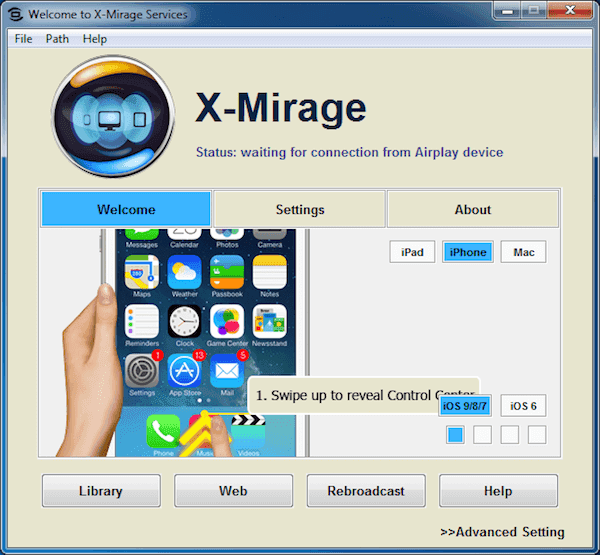 Trin 2 Opret forbindelse med samme Wi-Fi
Trin 2 Opret forbindelse med samme Wi-FiSørg for, at computeren og din iOS-enhed er forbundet med det samme netværk. Hvis ikke, skal du ændre en af dem og love, at de to enheder er i samme Wi-Fi-forbindelse.
Trin 3 Spejl skærm til computerNu kan du spejle din iOS-skærm til computeren. Stryg op fra bunden af din skærm for at få adgang til kontrolcenteret. Så skal du slå AirPlay til. For iOS 7, iOS 8 og iOS 9 skal du trykke på AirPlay. I iOS 10 skal du bare trykke på AirPlay Mirroring. I iOS 11 skal du trykke på Screen Mirroring
stærk >. Vælg derefter X-Mirage [dit computernavn].
Gå ikke glip af: Sådan repareres AirPlay ikke fungerer
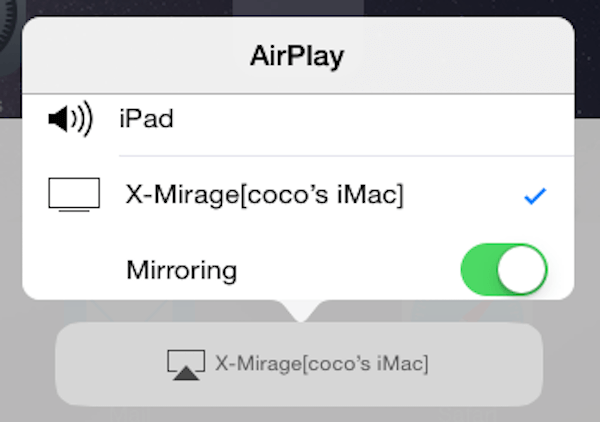 Trin 3 Optag spil på PC
Trin 3 Optag spil på PCNår du ser din iOS-enhed på skærmen, kan du klikke på den røde knap og spille iOS-spil. Klik på knapperne igen for at stoppe optagelsen. Så kommer nedenstående vindue frem. Klik Start Export for at starte eksporten af optageskærmens video.
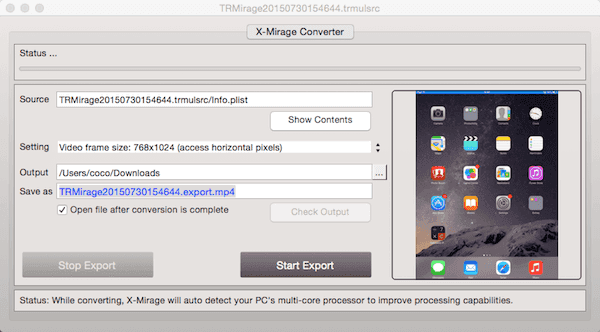
Du kan også være interesseret i:
Sådan registreres dit foretrukne VR-gameplay på Windows, Mac, iPhone og Android
Sådan optages Clash Royale gameplay-videoer - 3 bedste metoder, du bør vide
del 3. Ofte stillede spørgsmål om optagelse af iOS-spil
Kan jeg optage skærmen på min iPhone?
Ja, du kan optage din skærm på din iPhone med den indbyggede optagefunktion. Først kan du gå til Indstillinger > kontrol center, og tryk derefter på den grønne + knappen ved siden af Screen Recording. Dernæst kan du åbne kontrolcenteret ved at stryge ned fra øverste højre side for at finde ikonet med grå koncentriske cirkler, trykke på det, og du kan begynde at optage skærmen.
Hvordan kan jeg spejle mit iOS-spil til en større skærm?
Du kan spejle din iPhone-skærm til din pc i realtid med Apeaksoft Phone Mirror. Ellers kan du skærmspejl iPhone til Sony TV for bedre visuel nydelse.
Hvordan optager du iOS-spil på en pc med OBS?
Først skal du downloade og installere OBS på din computer. For det andet, tilslut din iPhone til din pc via et USB-C-kabel. For det tredje skal du åbne OBS Studio og gå til knappen + > Videooptagelsesenhed, skriv derefter din enheds navn og klik på OK knappen for at fortsætte. Vælg din enhed og klik OK for at begynde at optage iOS-spil på en pc med OBS.
Konklusion
Når du er færdig med at læse denne artikel, skal du vide det hvordan man spiller iOS-spil på en Mac eller pc, samt hvordan du optager spil på din computer. Så du kan nyde dit iOS-spil meget mere på en større skærm, og du kan optage din vidunderlige spiloplevelse. Håber du kan få noget nyttigt ud af denne artikel.








